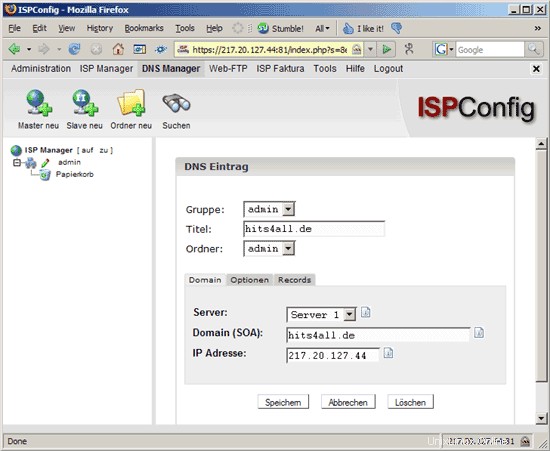Jak spustit svůj vlastní jmenný server s ISPConfig a providerdomain.de (Schlund)
Tento tutoriál ukazuje, jak můžete provozovat svůj vlastní jmenný server pro domény, které si zaregistrujete u providerdomain.de (Schlund Technologies). Samozřejmě to funguje i u každého jiného registrátora, i když se postup může trochu lišit. Jako primární jmenný server použijeme server ISPConfig a jako sekundární jmenný server jeden z Schlundových jmenných serverů (ns10.schlundtech.de).
K tomu potřebujete jeden server s nainstalovaným ISPConfig a samozřejmě účet providerdomain.de.
Tento návod je sponzorován naším členem berli. Dal mi přístup na svůj ISPConfig server a také na svůj účet providerdomain.de, abych mohl napsat tento návod.
1 aktuální situace
Naše současná situace je následující:máme
- server ISPConfig:IP adresa 217.20.127.44; toto bude naše primární jmenný server.
- účet providerdomain.de s již zaregistrovanými doménami hits4all.de a java-experience.com. Oba v současné době používají Schlundovy jmenné servery (ns9.schlundtech.de a ns10.schlundtech.de).
Náš primární jmenný server (server ISPConfig) se bude jmenovat ns1.hits4all.de; nahradí ns9.schlundtech.de. Domény hits4all.de a java-experience.com budou používat ns1.hits4all.de a ns10.schlundtech.de jako své autoritativní jmenné servery. Protože ns1.hits4all.de bude hostovat DNS záznamy své vlastní domény hits4all.de, budeme muset vytvořit lepicí záznam, abychom se vyhnuli problému slepice <-> vejce. To by nebylo nutné, pokud bychom pro náš jmenný server použili jinou doménu, jako v tomto tutoriálu:https://www.howtoforge.com/ispconfig_dns_godaddy
2 Vytvořte zónu hits4all.de v ISPConfig
Nejprve se přihlásíme do ISPConfig a přejdeme do Správce DNS, kde vytvoříme zónu hits4all.de se všemi požadovanými záznamy (včetně ns1.hits4all.de). Klikneme na New Master (Master neu) a vyplníme formulář následovně:
Poté přejdeme na kartu Možnosti (Možnosti) a vyplníme administrativní e-mailovou adresu pro tuto zónu a také dva autoritativní jmenné servery. Plánujeme používat ns1.hits4all.de a ns10.schlundtech.de:
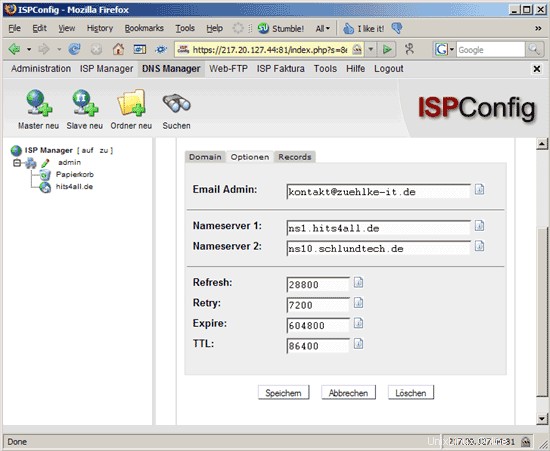
Poté přejdeme na kartu Záznamy a klikneme na tlačítko Nový (Neu) vedle záznamu A, čímž vytvoříme náš první záznam A:ns1.hits4all.de.
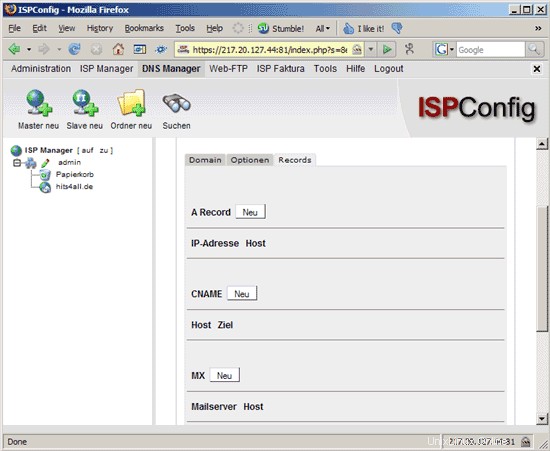
Ve formuláři, který se objeví, vyplníme ns1 (nic víc!) jako Host a 217.20.127.44 jako IP adresu:
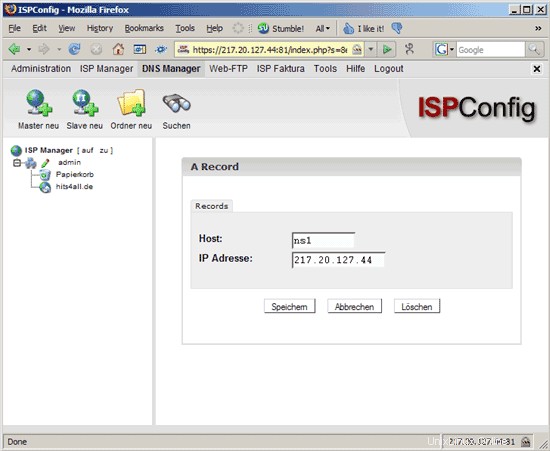
Poté najdeme náš nový záznam na kartě Záznamy:
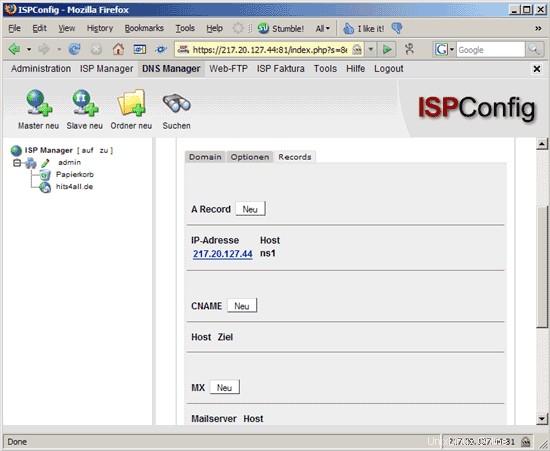
Dále vytvoříme další A záznamy jako www.hits4all.de a mail.hits4all.de:
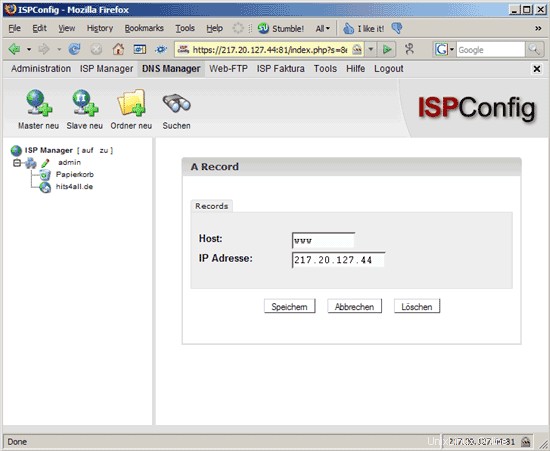
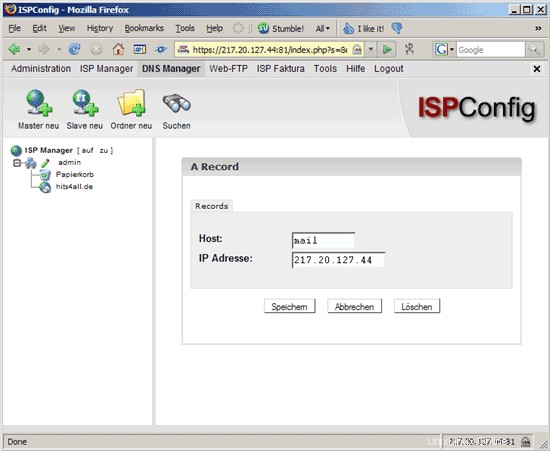
Nyní je čas vytvořit MX záznam pro hits4all.de. Klikneme na tlačítko Nový (Neu) vedle MX:
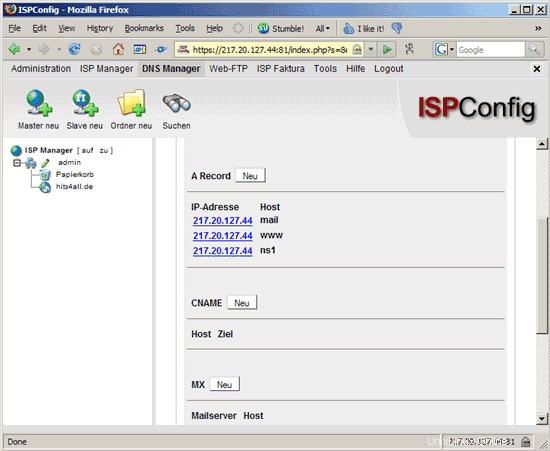
Chceme, aby maily pro hits4all.de chodily na mail.hits4all.de (pro který jsme právě vytvořili záznam A). Protože hits4all.de nemá žádné jméno hostitele, necháme pole Host prázdné, vybereme prioritu a do pole Mailserver vyplníme mail.hits4all.de:
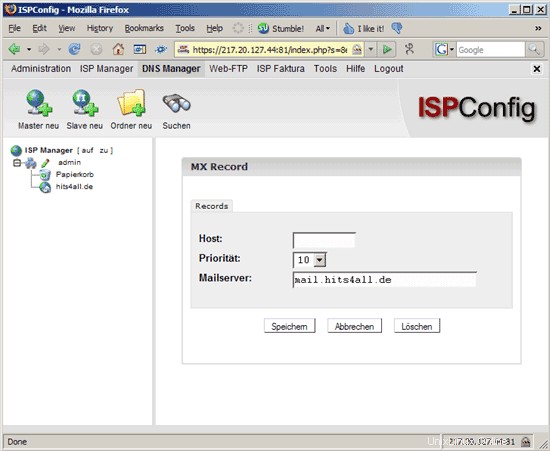
Chceme také vytvořit nějaké záznamy CNAME, například pop3.hits4all.de by měl ukazovat na mail.hits4all.de. Proto klikneme na tlačítko Nový (Neu) vedle CNAME:
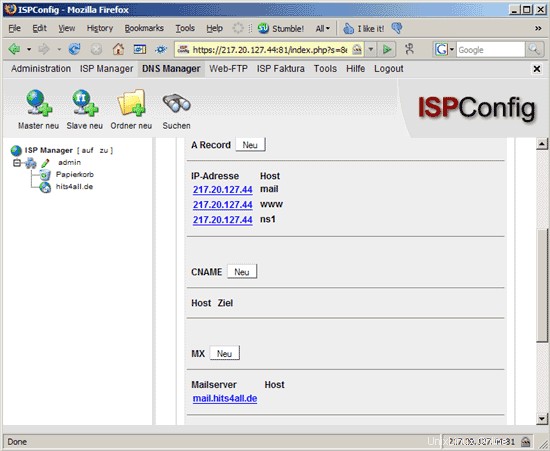
Vyplníme pop3 (nic víc!) jako Host a mail.hits4all.de jako Cíl (Ziel):
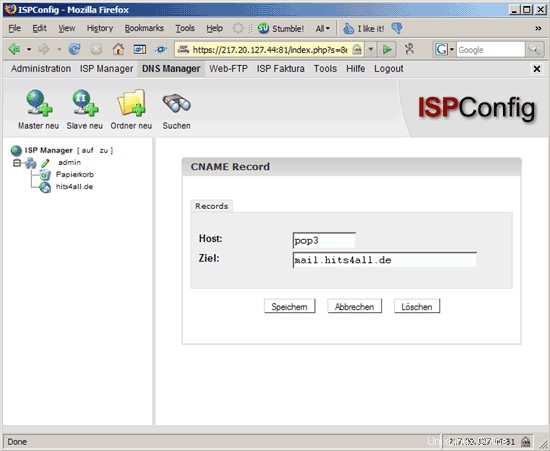
Poté vytvoříme další záznamy CNAME, například
- smtp.hits4all.de -> mail.hits4all.de
- sql.hits4all.de -> www.hits4all.de
- webmail.hits4all.de -> www.hits4all.de
(ale samozřejmě je na vás, jestli tyto záznamy potřebujete nebo ne).
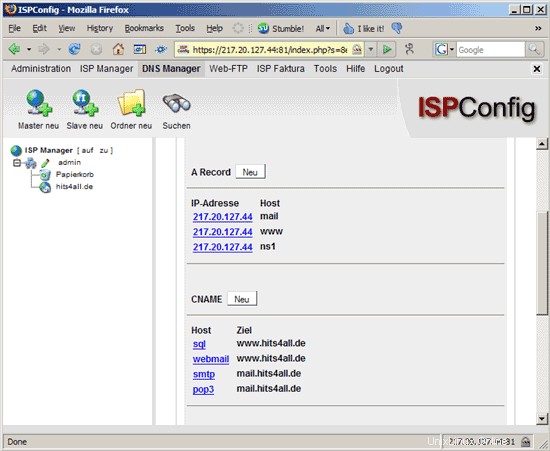
Nakonec vytvoříme záznam SPF. SPF je otevřený standard specifikující technickou metodu, která zabrání padělání adresy odesílatele (viz http://www.openspf.org/Introduction). Klikněte na tlačítko Nový (Neu) vedle SPF (stále na kartě Záznamy):
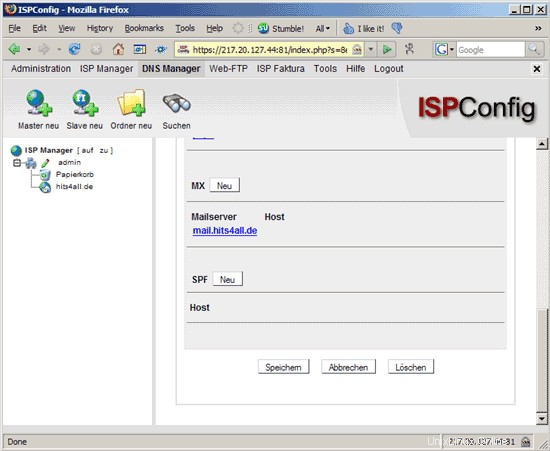
Formulář ISPConfig pro nastavení záznamů SPF je velmi podobný tomuto průvodci z webu openspf.org, takže se podívejte na průvodce a měli byste být schopni vyplnit formulář SPF v ISPConfig. Pole Host necháme prázdné, protože chceme posílat e-maily z hits4all.de, nikoli z somesubdomain.hits4all.de:
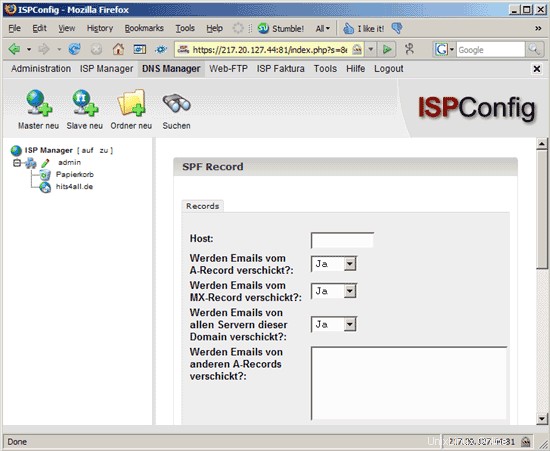
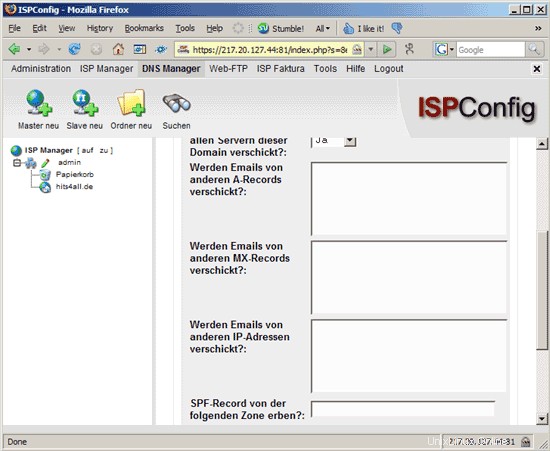
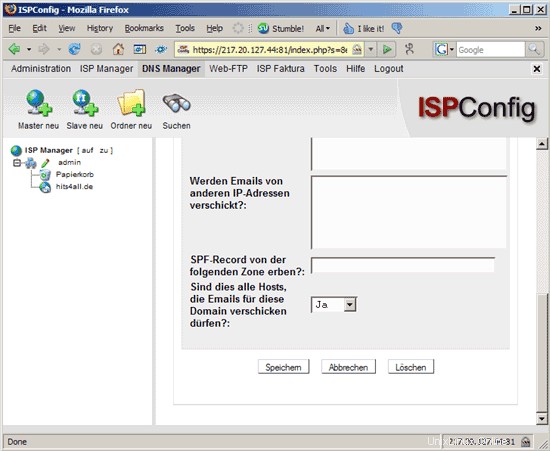
To je pro zónu hits4all.de vše. Nyní můžeme najít všechny naše záznamy na kartě Záznamy:
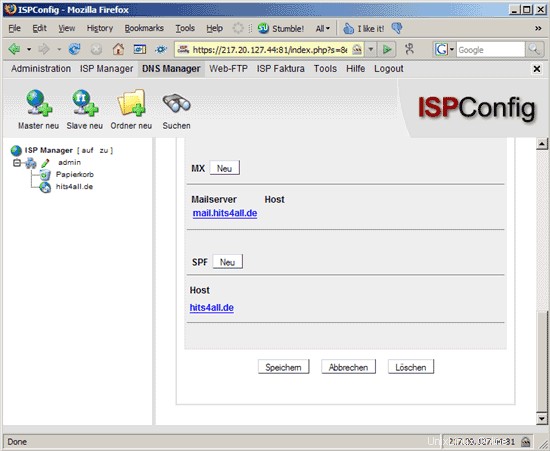
Jak spustit svůj vlastní jmenný server s ISPConfig a providerdomain.de (Schlund) - Strana 2
3 Konfigurace nastavení DNS pro hits4all.de na providerdomain.de
Nyní, když jsme nakonfigurovali naši zónu hits4all.de na ns1.hits4all.de (náš server ISPConfig), musíme říci našemu registrátorovi (providerdomain.de), že ns1.hits4all.de je nový primární jmenný server pro hits4all.de. Pokud to neuděláme, všechny dotazy DNS budou i nadále směřovat na aktuální jmenné servery, ns9.schlundtech.de a ns10.schlundtech.de, takže zóna, kterou jsme vytvořili na serveru ISPConfig, bude zbytečná.
Přihlaste se do webového rozhraní providerdomain.de na https://login.schlundtech.de:
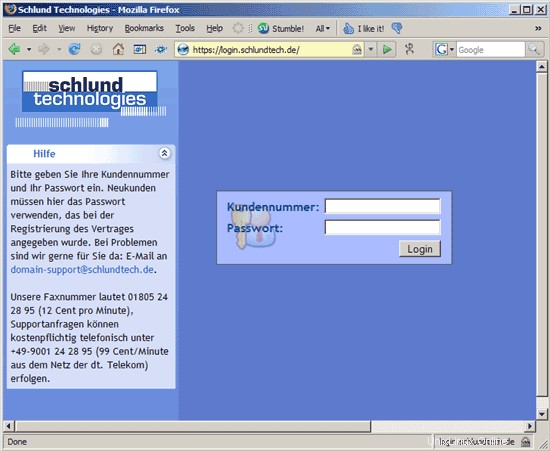
Poté přejdeme na Bestandsübersicht (portfolio domén), abychom získali seznam našich domén, které jsme zaregistrovali u providerdomain.de:
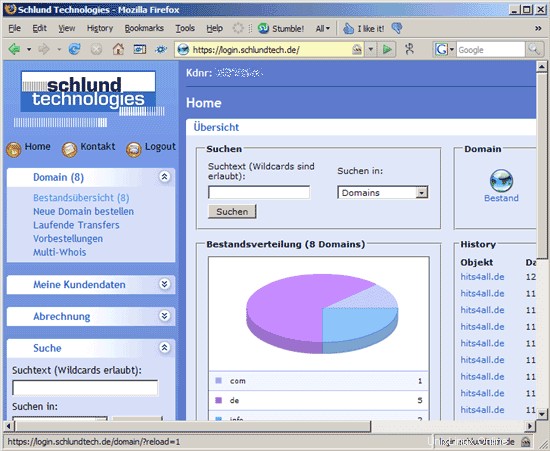
Poté klikneme na Domain bearbeiten (upravit doménu) ve sloupci hits4all.de:
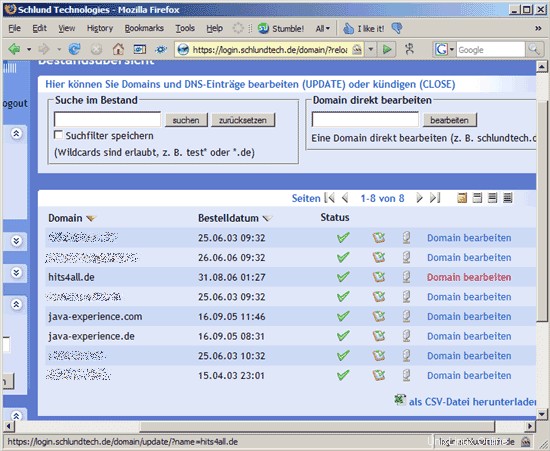
Poté přejdeme na záložku Nameserver-Einstellungen (nastavení nameserveru). Protože primární jmenný server provozujeme my (ns1.hits4all.de), ale jako sekundární jmenný server chceme použít jmenný server providerdomain.de (ns10.schlundtech.de), vybereme nur zweiter Nameserver (pouze sekundární jmenný server ) v poli Einrichtung soll erfolgen (typ nastavení):
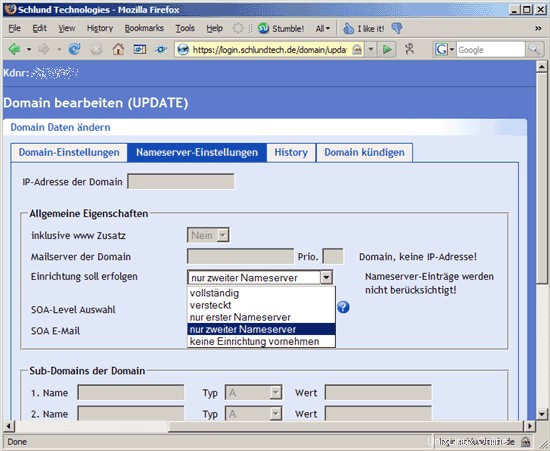
Dále přejdeme na kartu Domain-Einstellungen (nastavení domény) domény hits4all.de:
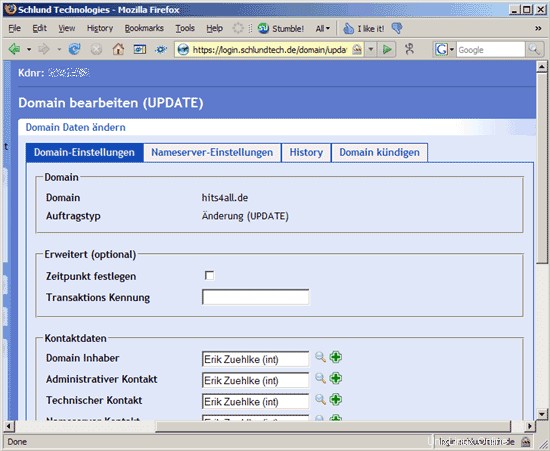
Rolujeme dolů na konec stránky. Jako primární Nameserver vyplníme ns1.hits4all.de, a protože potřebujeme spojovací záznam (protože ns1.hits4all.de je v doméně, kterou by měl vyřešit), vyplníme IP adresu ns1.hits4all.de (217.20.127.44 ) v poli IP-Adresa. Do pole 1. Sekundární Nameserver vyplníme ns10.schlundtech.de. Poté klikneme na Domain jetzt aktualisieren (upravit doménu nyní):
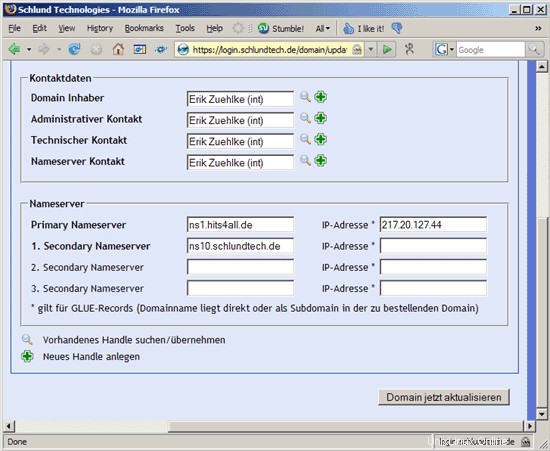
Nyní bychom měli vidět dvě zelené stavové zprávy, což znamená, že naše změny byly úspěšné:
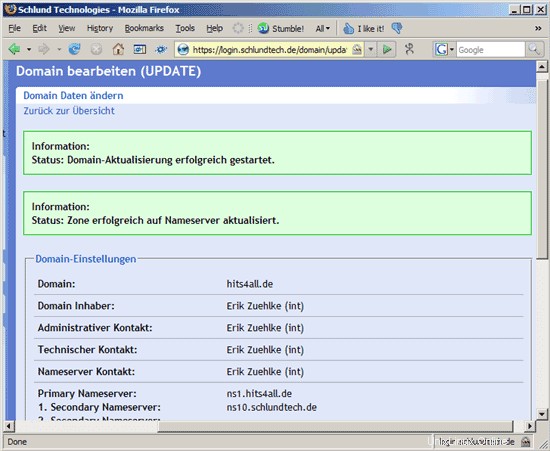
Ve spodní části stejné stránky nyní můžeme vidět naše nové jmenné servery pro doménu hits4all.de. Od této chvíle je ns1.hits4all.de primárním jmenným serverem a ns10.schlundtech.de sekundárním jmenným serverem pro hits4all.de.
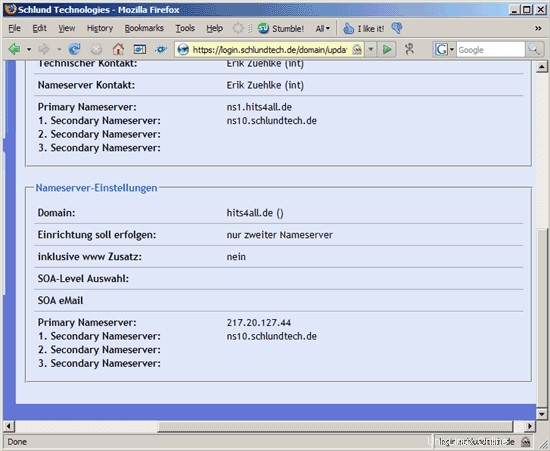
Jak spustit svůj vlastní jmenný server s ISPConfig a providerdomain.de (Schlund) - Strana 3
4 Vytvořte zónu java-experience.com v ISPConfig
Nyní chceme vytvořit zónu pro doménu java-experience.com na našem serveru ISPConfig. ns1.hits4all.de bude primární jmenný server, ns10.schlundtech.de sekundární.
Opět přejdeme do ISPConfig's DNS Manager a klikneme na New Master (Master neu). Vyplňte formulář následovně:
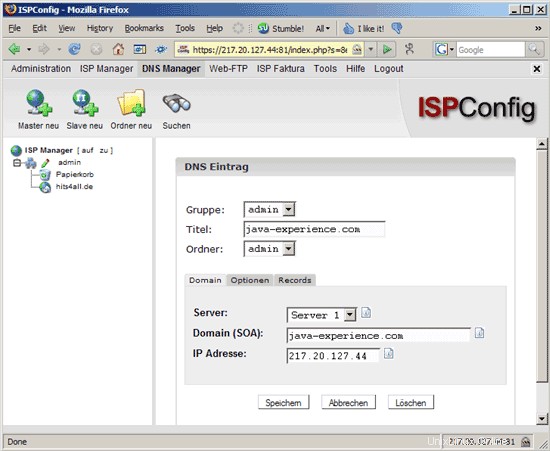
Na záložce Options (Optionen) vyplňte administrativní e-mailovou adresu pro zónu plus ns1.hits4all.de jako primární jmenný server a ns10.schlundtech.de jako sekundární:
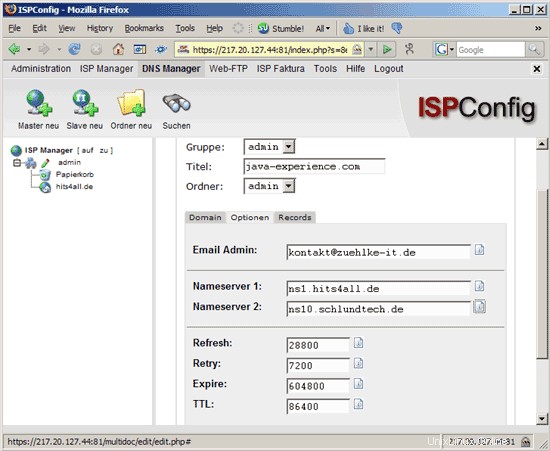
Na kartě Záznamy nyní můžeme vytvořit záznamy A pro www.java-experience.com a mail.java-experience.com:
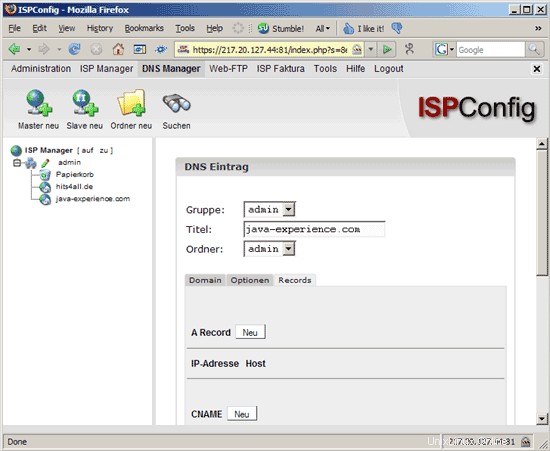
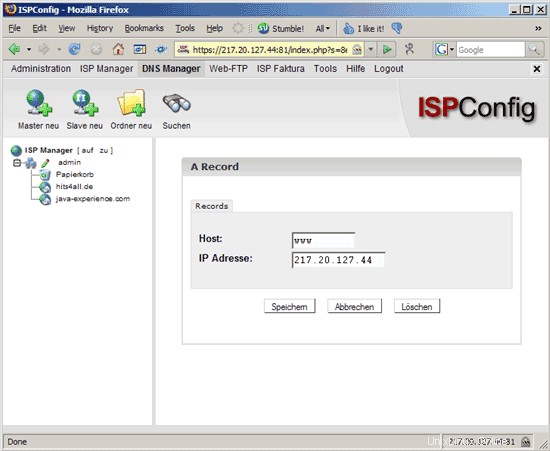

Dále vytvoříme záznam MX pro java-experience.com:
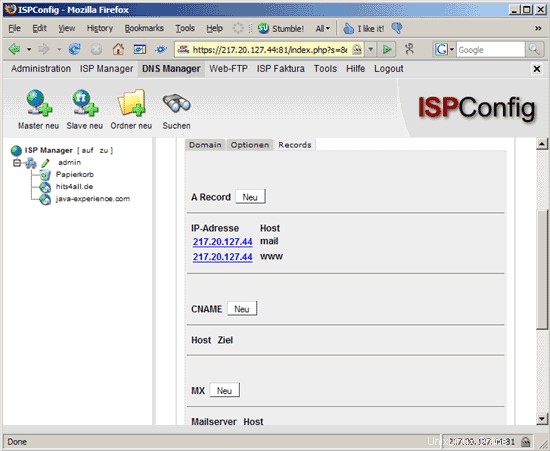
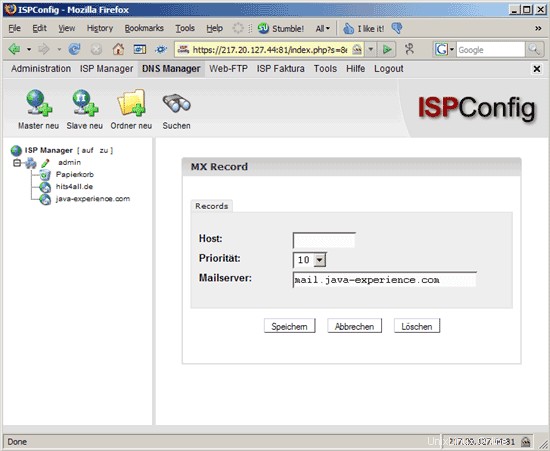
A nakonec přidáme SPF záznam:
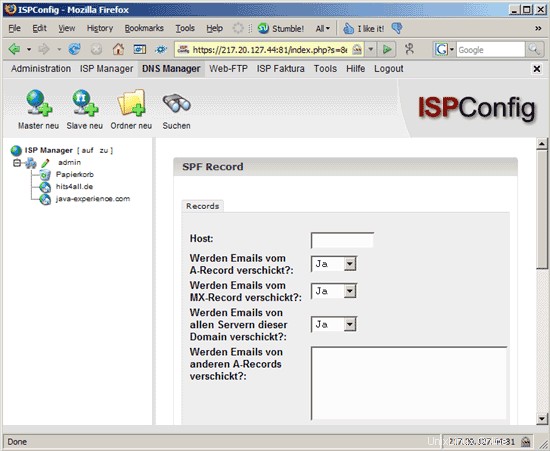
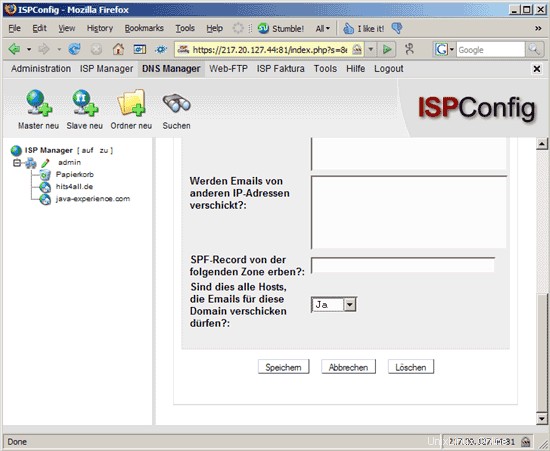
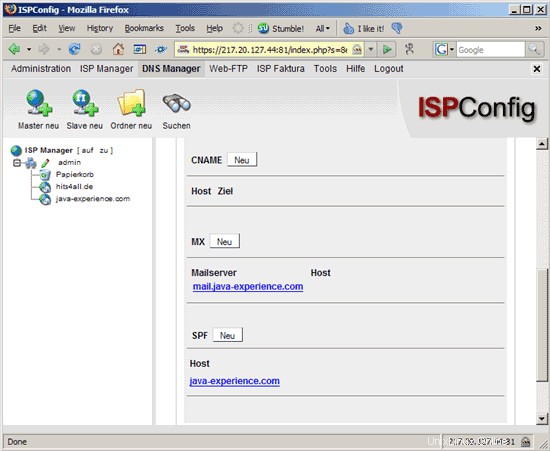
To je vše pro část ISPConfig, nyní musíme říci providerdomain.de o nových jmenných serverech pro java-experience.com.
Jak spustit svůj vlastní jmenný server s ISPConfig a providerdomain.de (Schlund) - Strana 4
5 Konfigurace nastavení DNS pro java-experience.com na providerdomain.de
Znovu se přihlásíme do našeho webového rozhraní providerdomain.de a poté klikneme na Bestandsübersicht (portfolio domén). Poté klikneme na Domain bearbeiten (upravit doménu) ve sloupci java-experience.com:
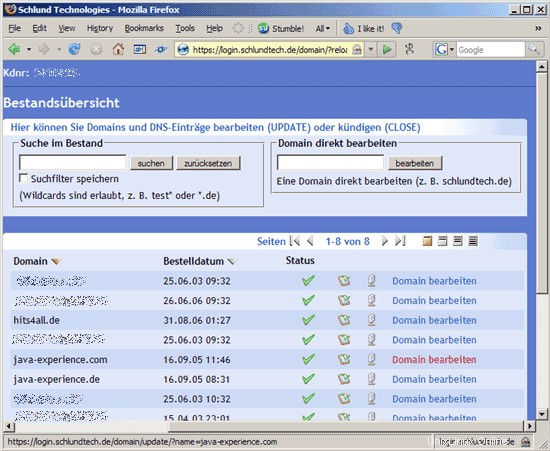
Znovu přejdeme na záložku Nameserver-Einstellungen (nastavení jmenného serveru) a vybereme nur zweiter Nameserver (pouze sekundární jmenný server):
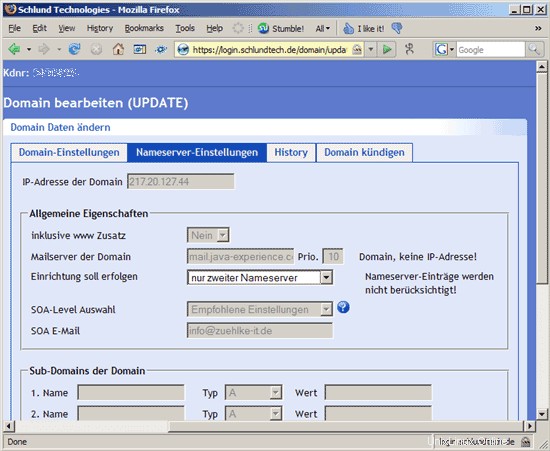
Poté přejdeme na kartu Domain-Einstellungen (nastavení domény) domény java-experience.com. Posouváme se dolů, kde jsou nastavení jmenného serveru a vyplníme ns1.hits4all.de jako primární jmenný server a ns10.schlundtech.de jako sekundární a klikneme na Domain jetzt aktualisieren (upravit doménu nyní). Tentokrát nepotřebujeme lepicí záznam, protože ns1.hits4all.de není v doméně java-experience.com.
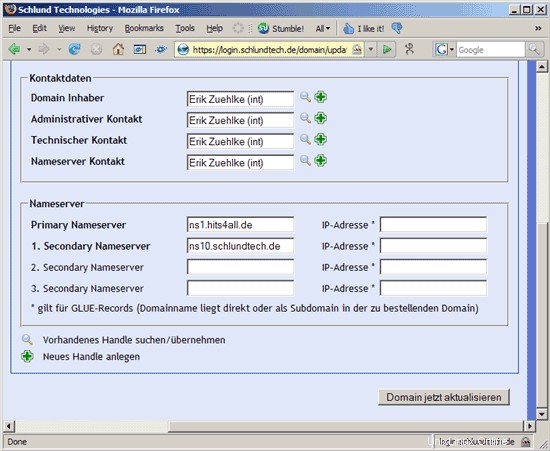
Dvě zelené stavové zprávy označují, že naše změny byly úspěšné:
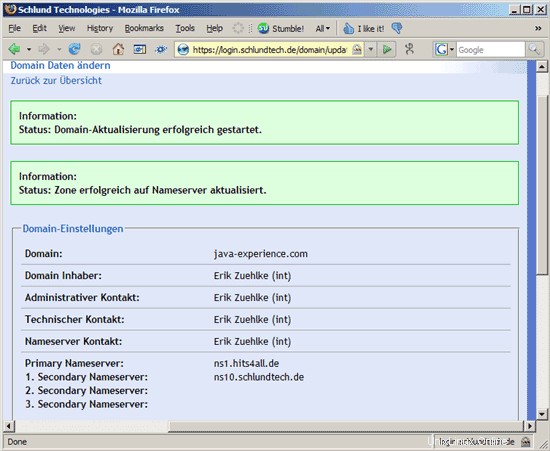
A je to. Od této chvíle budou ns1.hits4all.de a ns10.schlundtech.de sloužit DNS záznamy pro java-experience.com.
6 odkazů
- ISPConfig:http://www.ispconfig.org
- providerdomain.de:http://www.providerdomain.de
- ISPConfig With GoDaddy:https://www.howtoforge.com/ispconfig_dns_godaddy
- Tradiční postup DNS:https://www.howtoforge.com/tradiční_dns_howto
- Systém doménových jmen (Wikipedia):http://en.wikipedia.org/wiki/Domain_name_system
- SPF:http://www.openspf.org